Πώς να προσθέσετε τρόπο πληρωμής στο Google Chrome σε επιτραπέζιους υπολογιστές και κινητά
Miscellanea / / April 06, 2023
Το Google Chrome διαθέτει το Λειτουργία Αυτόματης Συμπλήρωσης που προσθέτει αυτόματα πληροφορίες όπως email, διευθύνσεις, κωδικούς πρόσβασης, αριθμούς τηλεφώνου και άλλα. Εξοικονομείτε χρόνο καθώς αυτή η δυνατότητα συμπληρώνει αυτόματα μια φόρμα ή στοιχεία διεύθυνσης κατά τις αγορές σας σε έναν ιστότοπο. Για να κάνετε τα πράγματα πιο εύκολα κατά τις εκπτώσεις flash ή τους ιστότοπους όπου ψωνίζετε συχνά, μπορείτε να προσθέσετε λεπτομέρειες της προτιμώμενης μεθόδου πληρωμής στο Chrome.

Σε αυτήν την ανάρτηση, θα σας δείξουμε πώς να προσθέσετε έναν τρόπο πληρωμής στο Google Chrome σε επιτραπέζιους υπολογιστές και κινητά. Σας προτείνουμε να ενημερώσετε το Chrome στην πιο πρόσφατη έκδοση στον υπολογιστή και το κινητό σας πριν ακολουθήσετε τα βήματα.
Πρέπει να προσθέσετε πιστωτική κάρτα στο Google Chrome;
Εξαρτάται αποκλειστικά από εσάς εάν θέλετε να αποθηκεύσετε τα στοιχεία της πιστωτικής σας κάρτας στο Google Chrome. Εάν χρησιμοποιείτε το Chrome αποκλειστικά για αγορές από επιλεγμένους ιστότοπους ή για πληρωμές για συνδρομές, τότε είναι καλή ιδέα. Ωστόσο, εάν το Chrome είναι το πρόγραμμα περιήγησής σας για τα πάντα, τότε καλό είναι να μην αποθηκεύσετε τα στοιχεία της πιστωτικής σας κάρτας. Ορισμένοι κακόβουλοι ιστότοποι ή επεκτάσεις ενδέχεται να εξαγάγουν και να καταγράφουν αυτές τις λεπτομέρειες χωρίς να το γνωρίζετε. Περπατήστε λοιπόν με προσοχή και ακολουθήστε τα βήματα με τη θέλησή μας.
Προσθήκη μεθόδου πληρωμής στο Google Chrome στην επιφάνεια εργασίας
Αρχικά θα κοινοποιήσουμε τα βήματα για την προσθήκη μιας μεθόδου πληρωμής στο Google Chrome σε Mac και Windows. Κάθε φορά που κάνετε οποιαδήποτε αγορά στο διαδίκτυο, δεν θα χρειάζεται να προσθέσετε τα στοιχεία της πιστωτικής σας κάρτας με μη αυτόματο τρόπο. Επίσης, τα βήματα είναι τα ίδια για χρήστες Mac και Windows.
Δείτε πώς να το κάνετε.
Βήμα 1: Ανοίξτε το Google Chrome στον υπολογιστή σας Mac ή Windows.

Βήμα 2: Κάντε κλικ στις τρεις κάθετες κουκκίδες στην επάνω δεξιά γωνία.

Βήμα 3: Επιλέξτε Ρυθμίσεις από τη λίστα επιλογών.

Βήμα 4: Κάντε κλικ στην Αυτόματη συμπλήρωση στην επάνω αριστερή γωνία.
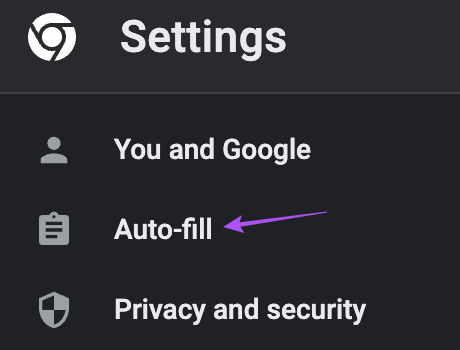
Βήμα 5: Κάντε κλικ στην επιλογή Τρόποι πληρωμής.

Βήμα 6: Κάντε κλικ στο Προσθήκη.

Βήμα 7: Προσθέστε τις λεπτομέρειες και κάντε κλικ στο Αποθήκευση.

Βήμα 8: Κάντε κλικ στην εναλλαγή δίπλα στην επιλογή "Αποθήκευση και συμπλήρωση τρόπων πληρωμής" για να ενεργοποιήσετε τη λειτουργία.
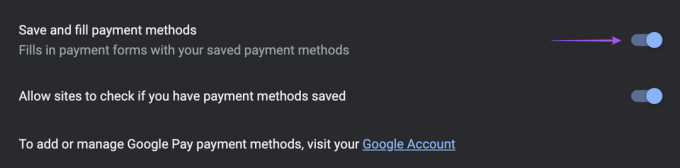
Βήμα 9: Κάντε κλικ στην εναλλαγή δίπλα στην επιλογή "Να επιτρέπεται στους ιστότοπους να ελέγχουν εάν έχετε αποθηκευμένους τρόπους πληρωμής".

Λάβετε υπόψη ότι ο τρόπος πληρωμής θα είναι διαθέσιμος για χρήση μόνο στην επιφάνεια εργασίας σας.
Συμβουλή μπόνους – Επεξεργαστείτε ή καταργήστε τη μέθοδο πληρωμής σας στο Chrome στην επιφάνεια εργασίας
Δείτε πώς μπορείτε να επεξεργαστείτε ή να καταργήσετε τον τρόπο πληρωμής σας στο Chrome στην επιφάνεια εργασίας σας.
Βήμα 1: Ανοίξτε το Google Chrome στον υπολογιστή σας Mac ή Windows.

μικρόβήμα 2: Κάντε κλικ στις τρεις κάθετες κουκκίδες στην επάνω δεξιά γωνία.

Βήμα 3: Επιλέξτε Ρυθμίσεις από τη λίστα επιλογών.

Βήμα 4: Κάντε κλικ στην Αυτόματη συμπλήρωση στην επάνω αριστερή γωνία.
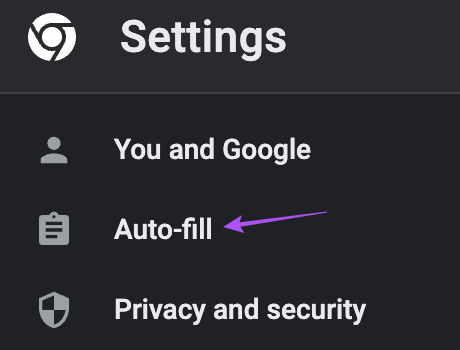
Βήμα 5: Κάντε κλικ στην επιλογή Τρόποι πληρωμής.

Βήμα 6: Κάντε κλικ στις τρεις κάθετες κουκκίδες δίπλα στον τρόπο πληρωμής σας.

Βήμα 7: Επιλέξτε Επεξεργασία ή Κατάργηση σύμφωνα με την επιλογή σας.

Προσθήκη μεθόδου πληρωμής στο Google Chrome στο Android
Στη συνέχεια, μπορείτε να προσθέσετε έναν τρόπο πληρωμής στο Chrome εάν χρησιμοποιείτε τηλέφωνο Android. Προτείνουμε να ενημερώσετε το πρόγραμμα περιήγησης Chrome στο Android σας πριν ξεκινήσετε με τα βήματα.
Δείτε πώς μπορείτε να προσθέσετε έναν τρόπο πληρωμής.
Βήμα 1: Ανοίξτε το Chrome στο τηλέφωνό σας Android.

Βήμα 2: Πατήστε τις τρεις κάθετες κουκκίδες στην επάνω δεξιά γωνία.

Βήμα 3: Επιλέξτε Ρυθμίσεις από τη λίστα επιλογών.

Βήμα 4: Κάντε κύλιση προς τα κάτω και πατήστε Τρόποι πληρωμής.
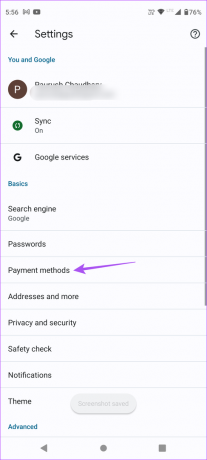
Βήμα 5: Πατήστε Προσθήκη κάρτας.

Βήμα 6: Προσθέστε τα στοιχεία της κάρτας σας και πατήστε Αποθήκευση.
Βήμα 7: Πατήστε την εναλλαγή δίπλα στην επιλογή "Αποθήκευση και συμπλήρωση τρόπων πληρωμής" για να ενεργοποιήσετε τη δυνατότητα αυτόματης συμπλήρωσης.

Ελέγξτε την ανάρτησή μας πώς να ενεργοποιήσετε τη βελτιωμένη λειτουργία ασφαλούς περιήγησης στο Chrome στο τηλέφωνό σας Android.
Προσθήκη μεθόδου πληρωμής στο Google Chrome στο iPhone
Αν και το Safari είναι το προεπιλεγμένο πρόγραμμα περιήγησης στο iPhone, πολλοί χρήστες απολαμβάνουν το Google Chrome στο iPhone. Επομένως, εάν είστε ένας από αυτούς, δείτε πώς μπορείτε να προσθέσετε έναν τρόπο πληρωμής στο πρόγραμμα περιήγησης Chrome στο iPhone σας.
Βήμα 1: Ανοίξτε το Chrome στο iPhone σας.
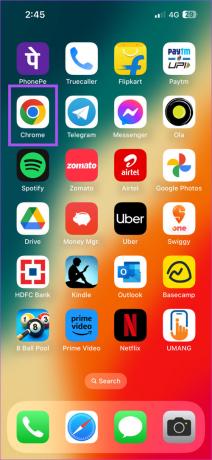
Βήμα 2: Πατήστε τις τρεις οριζόντιες κουκκίδες στην κάτω αριστερή γωνία.

Βήμα 3: Σύρετε προς τα αριστερά και πατήστε Ρυθμίσεις.

Βήμα 4: Πατήστε Τρόποι πληρωμής.

Βήμα 5: Πατήστε την εναλλαγή δίπλα στην επιλογή "Αποθήκευση και συμπλήρωση τρόπων πληρωμής" για να ενεργοποιήσετε τη λειτουργία.

Βήμα 6: Πατήστε Προσθήκη στην κάτω αριστερή γωνία για να προσθέσετε τα στοιχεία της κάρτας σας.
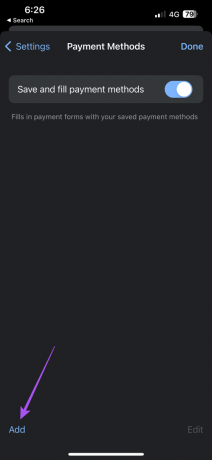
Βήμα 7: Προσθέστε τα στοιχεία του τρόπου πληρωμής σας και πατήστε Προσθήκη στην επάνω δεξιά γωνία.

Βήμα 8: Πατήστε Τέλος στην επάνω δεξιά γωνία για να επιβεβαιώσετε τον τρόπο πληρωμής σας.

Συμβουλή μπόνους – Επεξεργαστείτε ή καταργήστε τη μέθοδο πληρωμής σας στο Chrome στο iPhone
Δείτε πώς μπορείτε να επεξεργαστείτε ή να καταργήσετε τον τρόπο πληρωμής σας στο Chrome στο iPhone σας.
Βήμα 1: Ανοίξτε το Chrome στο iPhone σας.
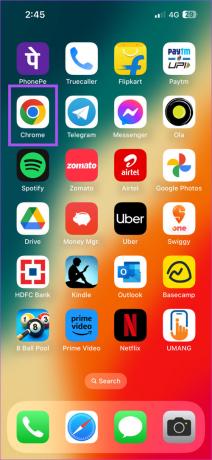
Βήμα 2: Πατήστε τις τρεις οριζόντιες κουκκίδες στην κάτω αριστερή γωνία.

Βήμα 3: Σύρετε προς τα αριστερά και πατήστε Ρυθμίσεις.

Βήμα 4: Πατήστε Τρόποι πληρωμής.

Βήμα 5: Πατήστε Επεξεργασία στην κάτω δεξιά γωνία.

Βήμα 6: Επιλέξτε τον τρόπο πληρωμής που έχετε προσθέσει προηγουμένως.

Βήμα 7: Πατήστε Διαγραφή στην κάτω αριστερή γωνία.

Βήμα 8: Πατήστε Τέλος στην επάνω δεξιά γωνία.

Για να επεξεργαστείτε τον τρόπο πληρωμής σας, πατήστε στον τρόπο πληρωμής σας και πατήστε Επεξεργασία στην κάτω δεξιά γωνία.

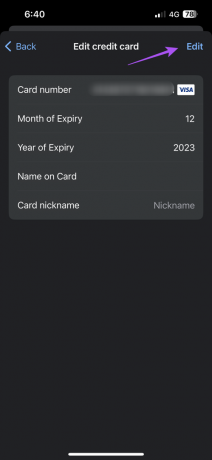
Ανατρέξτε στην ανάρτησή μας εάν Το Google Chrome δεν λειτουργεί σωστά στο iPhone σας.
Εξοικονομήστε χρόνο
Η προσθήκη ενός τρόπου πληρωμής στο Chrome και η χρήση του για αυτόματη συμπλήρωση ενώ πραγματοποιείτε αγορές στο διαδίκτυο είναι ένας πολύ καλός τρόπος για να εξοικονομήσετε χρόνο. Μπορείτε επίσης να διαβάσετε την ανάρτησή μας στο πώς να βρείτε λήψεις Chrome σε επιτραπέζιους υπολογιστές και κινητά.
Τελευταία ενημέρωση στις 14 Δεκεμβρίου 2022
Το παραπάνω άρθρο μπορεί να περιέχει συνδέσμους συνεργατών που βοηθούν στην υποστήριξη της Guiding Tech. Ωστόσο, δεν επηρεάζει τη συντακτική μας ακεραιότητα. Το περιεχόμενο παραμένει αμερόληπτο και αυθεντικό.
Γραμμένο από
Paurush Chaudhary
Απομυθοποιώντας τον κόσμο της τεχνολογίας με τον απλούστερο τρόπο και επιλύοντας καθημερινά προβλήματα που σχετίζονται με Smartphones, Laptops, τηλεοράσεις και πλατφόρμες ροής περιεχομένου.



